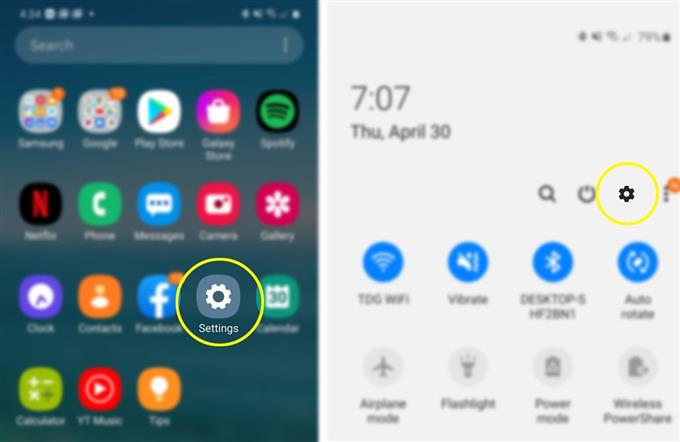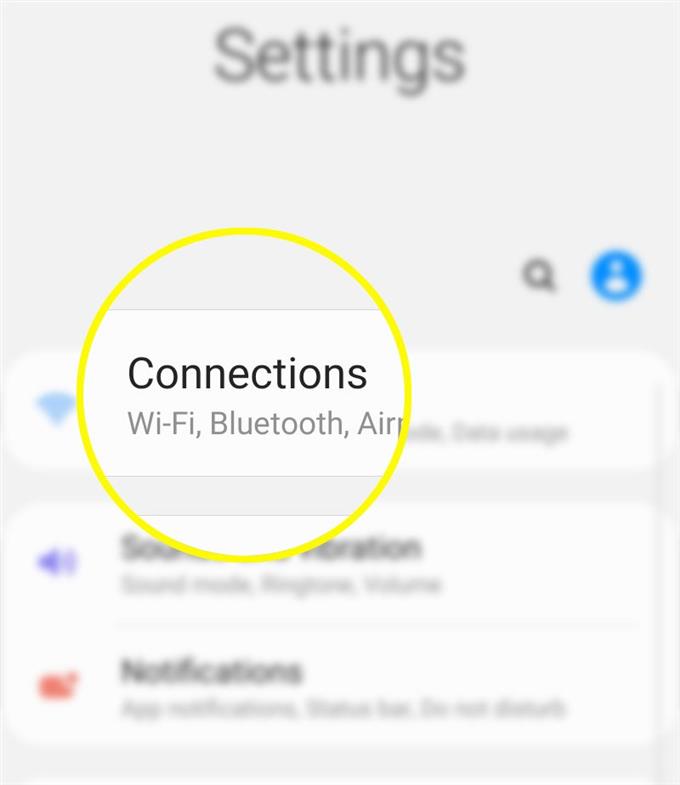Brug for hjælp til at gendanne standard APN-indstillingerne på din nye Samsung smartphone? Jeg har oprettet en hurtig guide, som du kan følge. Sådan nulstilles APN-indstillingerne for Access Point Name på Galaxy S20.
APN eller Access Point Name henviser til de indstillinger, som en smartphone læser og bruger til at konfigurere en gateway-forbindelse mellem dit operatørs mobilnetværk og det offentlige internet. Generelt kan APN-indstillinger ændres af slutbrugere, så de kan ende med at blive rodet. Når det sker, vil telefonens netværksforbindelsesfunktioner sandsynligvis blive påvirket, og derfor opstår relevante problemer. Heldigvis er smartphones også programmeret med en nulstillingsknap, der kan bruges, når ting går galt. I denne gennemgang takler vi Galaxy S20s APN-nulstillingsknap. Læs videre for mere detaljerede instruktioner.
Nemme trin for at nulstille indstillinger for adgangspunktnavne (APN) på Galaxy S20
Brugt tid: 5 minutter
Følgende trin viser processen med nulstilling og gendannelse af Galaxy S20 APN-indstillinger. Du er velkommen til at henvise til disse efterfølgende trin, hvis du har brug for hjælp til at udføre denne nulstilling på din nye Samsung-smartphone. Jeg har også leveret individuelle skærmbilleder, du kan bruge som visuelle referencer, i tilfælde af at du er forvirret med de tekstmæssige instruktioner. Sådan fungerer det.
- Start appen Indstillinger fra startskærmen.
Ikonet Indstillinger-app findes normalt blandt andre appgenveje i Apps-fremviseren, som du kan få adgang til ved at stryge op fra bunden af startskærmen.
En alternativ måde at få adgang til menuen Indstillinger er gennem meddelelsespanelet.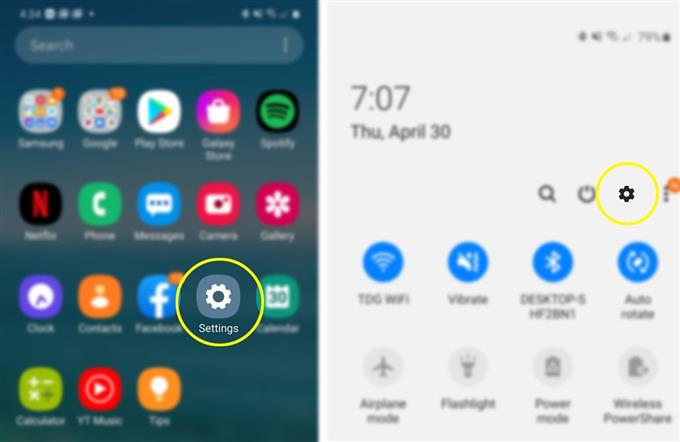
- Tryk derefter på Forbindelser i menuen Indstillinger.
En ny skærm til indstillinger for Wi-Fi, Bluetooth, flytilstand og dataforbrug vises derefter.

- Rul ned, og tryk på Mobilnetværk.
Som navnet antyder er menuen Mobilnetværk, hvor du kan få adgang til og ændre mobilnetværksrelaterede funktioner og indstillinger, herunder dataroaming, VoLTE, netværksoperationer og APN.

- Tryk på adgangspunktsnavne for at fortsætte.
På næste skærmbillede kan du se den aktuelle APN, der bruges til telefonens internet og IP Multimedia Core Netværk Undersystem (IMS) i brug.
De oplysninger, du ser i denne menu, kan variere afhængigt af det mobilnetværk eller SIM-kort, der er installeret på din telefon.
- Tryk på hurtigmenuikonet på skærmen Access Point Names (APN).
Dette ikon er repræsenteret af en tredobbelt figur placeret i øverste højre hjørne af skærmen lige ved siden af Tilføje menu.

- Endelig skal du trykke på Nulstil til standard.
Dette er pop-up-indstillingen, du vil se, når du har tappet på det hurtige menuikon.

Værktøj
- Android 10, One UI 2.0 og nyere
Materialer
- Galaxy S20, Galaxy S20 Plus, Galaxy S20 Ultra
Nulstilling af APN er en af de anbefalede løsninger, når du håndterer netværksrelaterede problemer, herunder dem, der påvirker internetforbindelse og tjenester.
En anden måde at nulstille APN-indstillingerne er gennem en nulstilling af netværksindstillinger. Når denne nulstilling udføres, vil alle gemte Wi-Fi-netværk sammen med deres adgangskoder, Bluetooth-forbindelser, mobildatabegrænsninger, appdata-begrænsninger, bundne grænseflader, APN’er og andre relevante indstillinger blive slettet og gendannet til standard. Andre gemte oplysninger, herunder personlige data, der er gemt i telefonens interne hukommelse, påvirkes ikke. Når det er sagt, er der ingen grund til at tage sikkerhedskopi af dem. ‘
Hvis du ikke kan ændre APN-indstillingerne, fordi de er låst eller grå, skal du kontakte din udbyder eller netværksudbyder for yderligere hjælp. Nogle transportører påførte APN’er, der ikke kan ændres, og derfor er de deaktiverede på din enhed.
Og det dækker alt i denne tutorial. Hold dig informeret om mere omfattende tutorials, tip og tricks, der hjælper dig med at få mest muligt ud af din nye Samsung Galaxy S20-smartphone.
Du kan også tjekke vores YouTube-kanal for at se flere videovejledninger til smartphones og vejledninger til fejlfinding.
LÆS OGSÅ: Sådan sendes meddelelser på Galaxy S20 som gruppesamtale